制作U盘PE启动盘,pe制作u盘启动盘
发布时间:2023-01-30 14:13:14
u盘启动盘是个好东西,当电脑突发系统故障的时候,我们可以使用其内置的工具来尝试修复问题,当然在不起作用的时候,它也能够帮助我们一键重装系统。想要拥有一个u盘启动盘其实一点都不难,我们只需要使用电脑店u盘启动盘制作工具,准备一个8GB或以上容量的空白u盘,一键点击即可制作。接下来请看pe制作u盘启动盘的详细教程。

制作U盘PE启动盘
1、在电脑店官网里,下载u盘启动盘制作工具,通过它来将u盘制作成pe启动盘。
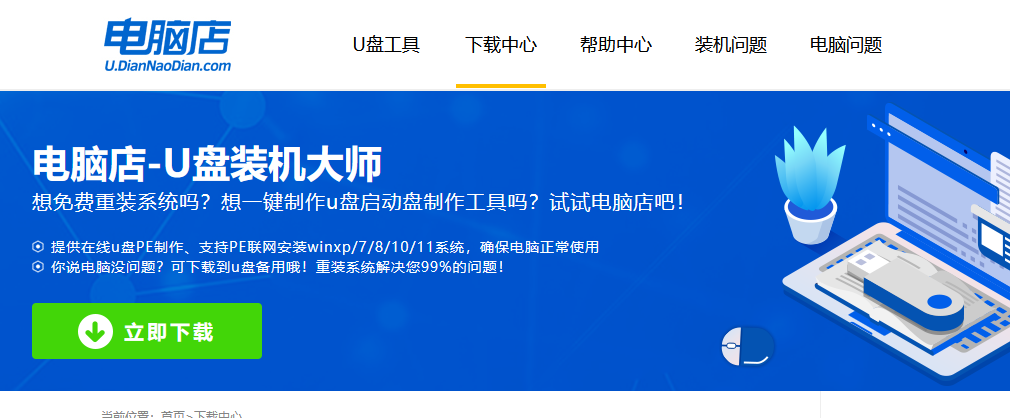
2、解压后打开该工具,插入u盘,点击【全新制作】即可。
注意事项:a.下载制作工具前将电脑上所有杀软关闭,避免误杀组件。b.u盘空间8GB以上为佳,且里面没有重要数据。
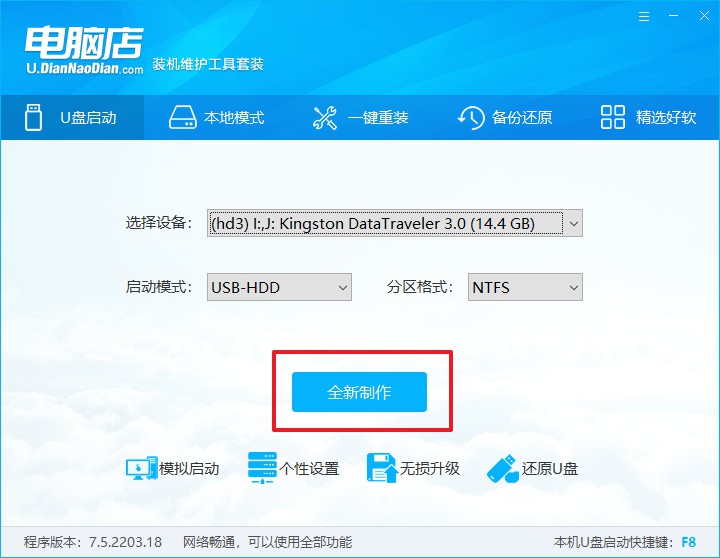
二、pe启动盘重装
制作pe启动盘,我们经常会用来重装系统,但仍有不少朋友不知道怎么操作,接下来分享下简单的教程:
1、查询电脑的u盘启动快捷键,输入类型和品牌即可查询到。

2、重启后按下快捷键,进入优先启动项设置界面后,选择u盘回车。

3、进入到电脑店winpe主菜单,选择【1】启动win10PEx64(大于2G内存)后回车。

4、双击打开【电脑店一键装机】。
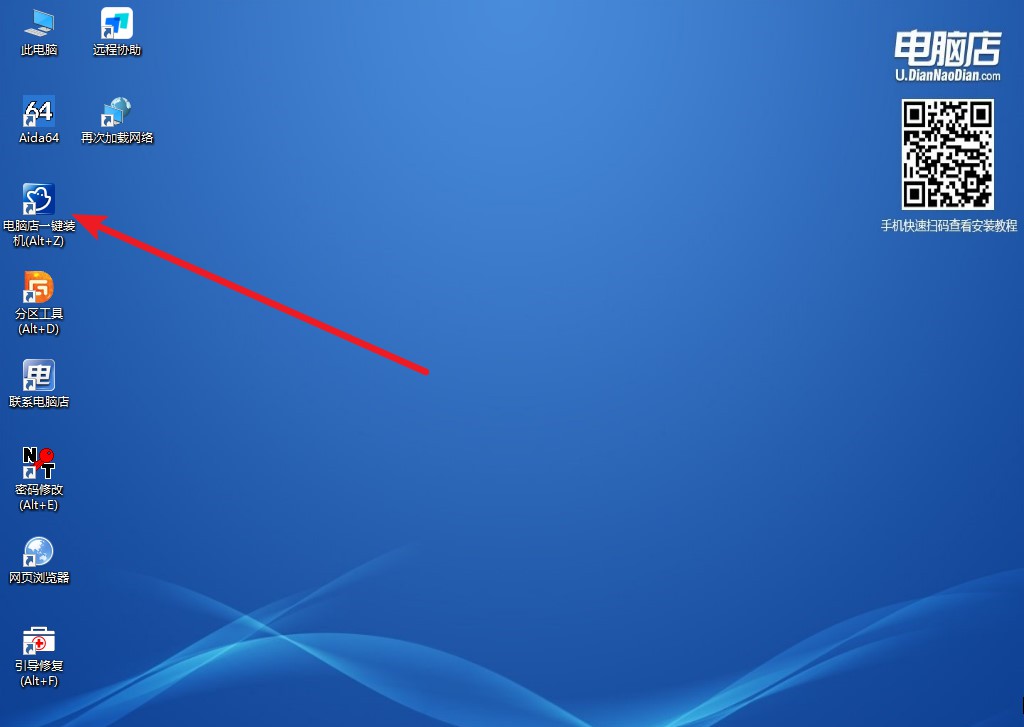
5、选择镜像和系统分区,点击【执行】即可开始安装。具体教程请看:电脑店u盘装系统教程。
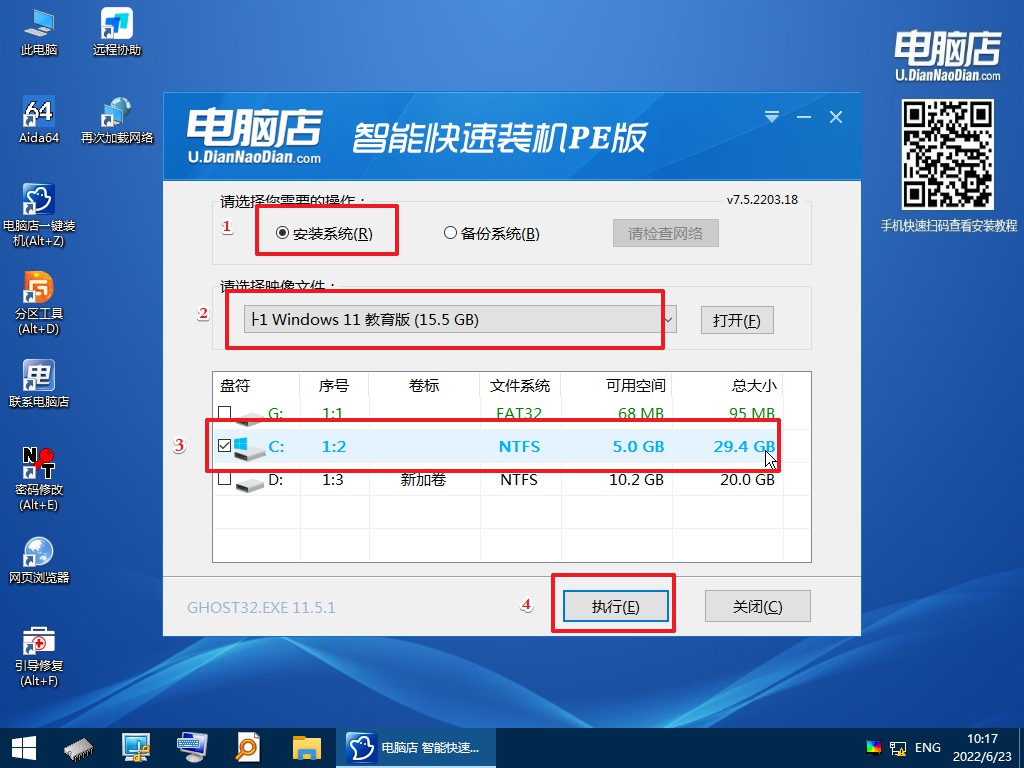
pe制作u盘启动盘,以及如何使用u盘启动盘重装系统,以上内容小编就跟大家详细讲解完毕了。如果你想要给自己的电脑重装,却不知道怎么操作,那就可以跟着上面的步骤慢慢操作。在重装的过程中,假若遇到问题或不懂的地方,可以联系电脑店的技术客服,一对一的免费服务,必定帮助你完成系统的安装。
